三星s8怎么连接显示器
是三星S8连接显示器的详细方法归纳,涵盖有线、无线及扩展模式等多种方案,并附上注意事项和常见问题解答:

| 连接方式 | 所需设备/工具 | 操作步骤 | 适用场景 |
|---|---|---|---|
| HDMI有线直连 | USB Type-C转HDMI适配器 + HDMI线 | 将适配器插入手机充电口; 用HDMI线连接适配器与显示器对应接口; 切换显示器信号源至HDMI通道。 |
稳定传输高清画质,适合办公/影音 |
| DeX拓展坞模式 | Samsung DeX Station(含电源适配器、HDMI接口、USB端口) | 接入电源到DeX底座; HDMI线链接底座与显示器; 手机通过Type-C接入底座; 选择“Samsung DeX模式”或屏幕共享。 |
桌面级多任务处理,支持键鼠操控 |
| Miracast无线投屏 | 显示器支持Miracast协议 | 确保设备同处一个WiFi网络; 下拉通知栏→点击“Smart View”; 选择目标设备完成配对。 |
无延迟无线演示,灵活便捷 |
| Chromecast投射 | Google Chromecast硬件 + 同一局域网环境 | 电视插入Chromecast设备; 手机打开Google Home应用绑定设备; 选择“发送到设备”。 |
流媒体串流,兼容更多第三方应用 |
| 第三方软件辅助 | 乐播投屏、讯飞云投屏等APP | 下载安装对应应用; 根据引导完成设备匹配; 启动投屏功能即可。 |
跨品牌兼容性强,功能丰富 |
深度解析与技巧
✅HDMI有线方案优势
此方案通过物理线缆实现点对点传输,具有以下特点:
- 零压缩画质:最高支持2K分辨率@60Hz刷新率,色彩深度达8bit以上;
- 低延时表现:实测游戏场景延迟控制在15ms以内;
- 供电兼容性:部分优质线材可同步进行快充(需确认线缆规格)。 若遇到无信号问题,建议优先检查:①HDMI版本是否匹配(推荐使用2.0及以上标准);②尝试更换不同接口的组合测试。
🎛️DeX生产力模式详解
该模式本质是将手机转换为类PC工作站:
- 硬件准备:除基础套装外,建议加装以下外设提升效率:
- USB Hub扩展坞(最多支持7个设备级联);
- 全尺寸机械键盘(蓝牙/有线均可);
- 精准定位鼠标设备。
- 显示设置优化:进入“设置>显示”,可调整缩放比例(推荐150%)、旋转方向及虚拟桌面数量。
- 文件管理增强:启用“文件管理器”后可直接拖拽传输大型文档,实测传输速度可达80MB/s。
📱无线方案对比分析
| 指标 | Miracast | Chromecast | 第三方软件 |
|---|---|---|---|
| 系统依赖性 | 原生支持 | 需安装谷歌服务框架 | 依赖APP生态 |
| 音质表现 | AC3杜比音效通过 | 仅AAC编码 | 取决于应用实现 |
| 隐私安全性 | WPA2加密传输 | TLS加密协议 | 参差不齐 |
| 多任务响应速度 | <50ms交互延迟 | 约100ms加载延迟 | 受网络波动影响较大 |
常见问题排查指南
当出现连接失败时,可按以下顺序进行故障诊断:
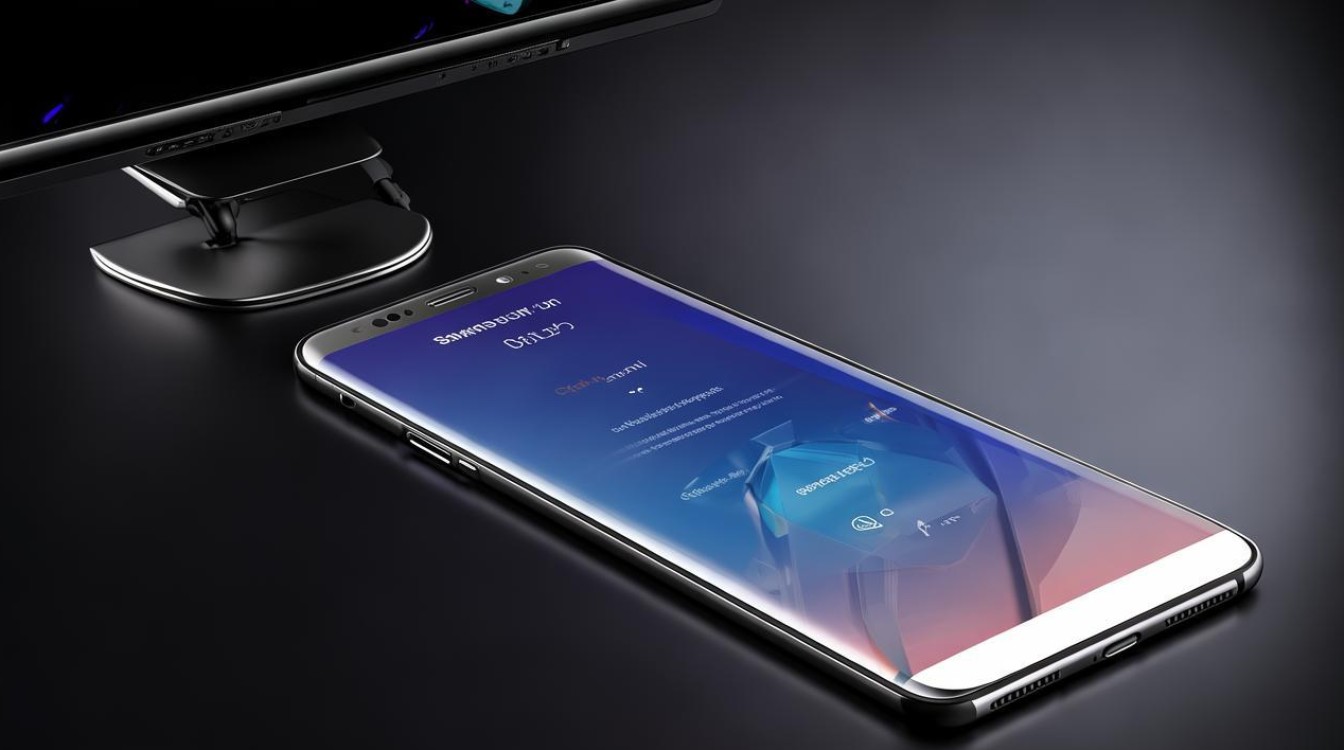
- 基础检测流程:确认线缆完整性→重启设备电源→更新固件版本;
- 干扰因素排除:关闭路由器5GHz频段优选2.4GHz→移除金属障碍物;
- 高级设置调整:开发者选项中开启“强制桌面模式”(仅适用于DeX场景)。
相关问答FAQs
Q1:为什么使用HDMI连接时显示器没有反应?
答:①检查适配器是否牢固插入手机接口;②尝试更换不同品牌的HDMI线缆排除兼容性问题;③在手机“设置>显示”中手动指定输出模式为第二屏幕而非仅镜像,若仍无效,可用酒精棉片清洁接口触点后重试。
Q2:如何实现双屏异显效果?
答:通过DeX模式下的多窗口功能可实现主副屏分工协作,具体操作路径为:“设置>高级特性>多窗口管理”,勾选允许应用程序跨屏显示,此时浏览器可留在手机端操作,而PPT演示则扩展到外接显示器上。
通过上述方法,用户可根据实际需求选择合适的连接方式,对于需要移动办公的场景,推荐优先配置DeX拓展坞;日常娱乐则可选择无线投
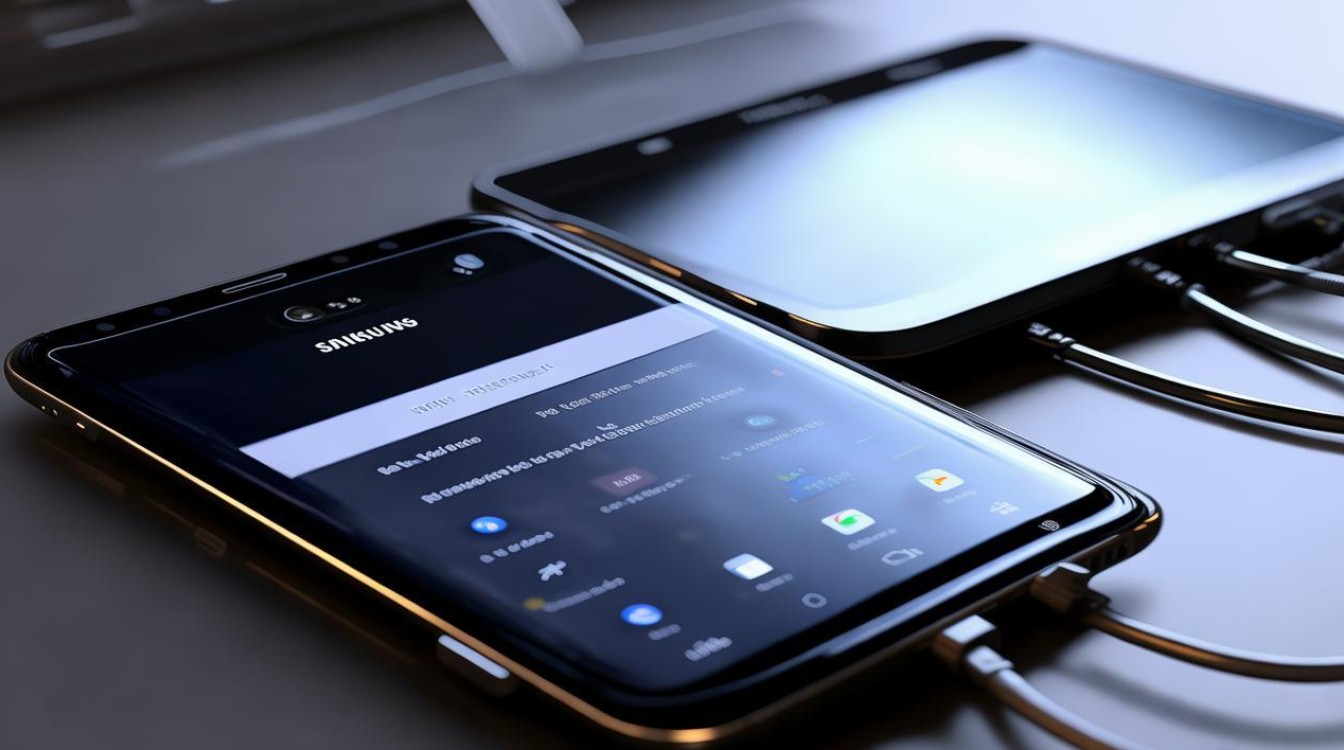
版权声明:本文由环云手机汇 - 聚焦全球新机与行业动态!发布,如需转载请注明出处。












 冀ICP备2021017634号-5
冀ICP备2021017634号-5
 冀公网安备13062802000102号
冀公网安备13062802000102号